410013796724260
• Webmoney
R335386147728
Z369087728698
Библиотека SwingГрафический интерфейс в Java прошел весьма тернистый путь развития и становления. Долгое время его обвиняли в медленной работе, жадности к ресурсам системы и ограниченной функциональности. Java AWTПервой попыткой Sun создать графический интерфейс для Java была библиотека AWT (Abstract Window Toolkit) — инструментарий для работы с различными оконными средами. Sun сделал прослойку на Java, которая вызывает методы из библиотек, написанных на С. Библиотечные методы AWT создают и используют графические компоненты операционной среды. С одной стороны, это хорошо, так как программа на Java похожа на остальные программы в рамках одной ОС. Но при запуске ее на другой платформе могут возникнуть различия в размерах компонентов и шрифтов, которые будут портить внешний вид программы. Чтобы обеспечить мультиплатформенность AWT интерфейсы вызовов компонентов были унифицированы, вследствии чего их функциональность получилась немного урезанной. Да и набор компонентов получился довольно небольшой. Так например, в AWT нет таблиц, а в кнопках не поддерживается отображение иконок. Тем не менее пакет java.awt входит в Java с самого первого выпуска и его можно использовать для создания графических интерфейсов. Таким образом, компоненты AWT не выполняют никакой "работы". Это просто «Java-оболочка» для элементов управления той операционной системы, на которой они работают. Все запросы к этим компонентам перенаправляются к операционной системе, которая и выполняет всю работу. Использованные ресурсы AWT старается освобождать автоматически. Это немного усложняет архитектуру и влияет на производительность. Написать что-то серьезное с использованием AWT будет несколько затруднительно. Сейчас ее используют разве что для апплетов. Основные концепции SWINGВслед за AWT Sun разработала графическую библиотеку компонентов Swing, полностью написанную на Java. Для отрисовки используется 2D, что принесло с собой сразу несколько преимуществ. Набор стандартных компонентов значительно превосходит AWT по разнообразию и функциональности. Swing позволяет легко создавать новые компоненты, наследуясь от существующих, и поддерживает различные стили и скины. Создатели новой библиотеки пользовательского интерфейса Swing не стали «изобретать велосипед» и в качестве основы для своей библиотеки выбрали AWT. Конечно, речь не шла об использовании конкретных тяжеловесных компонентов AWT (представленных классами Button, Label и им подобными). Нужную степень гибкости и управляемости обеспечивали только легковесные компоненты. На диаграмме наследования представлена связь между AWT и Swing. 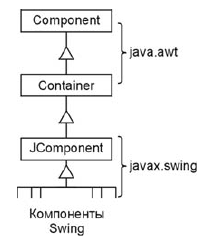
Важнейшим отличием Swing от AWT является то, что компоненты Swing вообще не связаны с операционной системой и поэтому гораздо более стабильны и быстры. Такие компоненты в Java называются легковесными (lightweight), и понимание основных принципов их работы во многом объяснит работу Swing. Swing контейнеры высшего уровняДля создания графического интерфейса приложения необходимо использовать специальные компоненты библиотеки Swing, называемые контейнерами высшего уровня (top level containers). Они представляют собой окна операционной системы, в которых размещаются компоненты пользовательского интерфейса. К контейнерам высшего уровня относятся окна JFrame и JWindow, диалоговое окно JDialog, а также апплет JApplet (который не является окном, но тоже предназначен для вывода интерфейса в браузере, запускающем этот апплет). Контейнеры высшего уровня Swing представляют собой тяжеловесные компоненты и являются исключением из общего правила. Все остальные компоненты Swing являются легковесными. Простой Swing пример создания оконного интерфейса JFrame.
import java.awt.Dimension;
import javax.swing.JFrame;
import javax.swing.JLabel;
public class JFrameTest
{
public static void createGUI()
{
JFrame frame = new JFrame("Test frame");
frame.setDefaultCloseOperation(JFrame.EXIT_ON_CLOSE);
JLabel label = new JLabel("Test label");
frame.getContentPane().add(label);
frame.setPreferredSize(new Dimension(200, 100));
frame.pack();
frame.setVisible(true);
}
public static void main(String[] args)
{
JFrame.setDefaultLookAndFeelDecorated(true);
javax.swing.SwingUtilities.invokeLater(new Runnable() {
public void run() {
createGUI();
}
});
}
}
Конструктор JFrame() без параметров создает пустое окно. Конструктор JFrame(String title) создает пустое окно с заголовком title. Чтобы создать простейшую программу с пустым окном необходимо использовать следующие методы :
Если не определить размеры окна, то оно будет иметь нулевую высоту независимо от того, что в нем находится. Размеры окна включают не только «рабочую» область, но и границы и строку заголовка. Метод setDefaultCloseOperation определяет действие, которое необходимо выполнить при "выходе из программы". Для этого следует в качестве параметра operation передать константу EXIT_ON_CLOSE, описанную в классе JFrame. По умолчанию окно создается невидимым. Чтобы отобразить окно на экране вызывается метод setVisible с параметром true. Если вызвать его с параметром false, окно станет невидимым. Графический интерфейс java swing примера создания окна JFrame представлен на следующем рисунке. 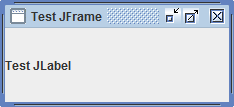
Для подключения библиотеки Swing в приложении необходимо импортировать библиотеку javax.swing. Корневая панель JRootPaneКаждый раз, как только создается контейнер высшего уровня, будь то обычное окно, диалоговое окно или апплет, в конструкторе этого контейнера создается корневая панель JRootPane. Контейнеры высшего уровня Swing следят за тем, чтобы другие компоненты не смогли "пробраться" за пределы JRootPane. Корневая палель JRootPane добавляет в контейнеры свойство "глубины", обеспечивая возможность не только размещать компоненты один над другим, но и при необходимости менять их местами, увеличивать или уменьшать глубину расположения компонентов. Такая возможность необходима при создании многодокументного приложения Swing, у которого окна представляют легковесные компоненты, располагающиеся друг над другом, а также выпадающими (контекстными) меню и всплывающими подсказками. На следующем рисунке наглядно представлена структура корневой панели JRootPane. 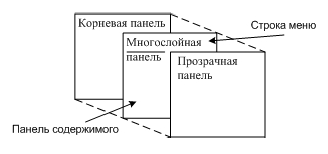
Корневая панель JRootPane представляет собой контейнер, унаследованный от базового класса Swing JComponent. В этом контейнере за расположение компонентов отвечает специальный менеджер расположения, реализованный во внутреннем классе RootPaneLayout. Этот менеджер расположения отвечает за то, чтобы все составные части корневой панели размещались так, как им следует: многослойная панель занимает все пространство окна; в ее слое FRAME_CONTENT_LAYER располагаются строка меню и панель содержимого, а над всем этим располагется прозрачная панель. Все составляющие корневой панели JRootPane можно получить или изменить. Для этого у нее есть набор методов get/set. Программным способом JRootPane можно получить с использованием метода getRootPane(). Кроме контейнеров высшего уровня корневая панель применяется во внутренних окнах JInternalFrame, создаваемых в многодокументных приложениях и располагающихся на "рабочем столе" JDesktopPane. Это позволяет забыть про то, что данные окна представляют собой обычные легковесные компоненты, и работать с ними как с настоящими контейнерами высшего уровня. Многослойная панель JLayeredPaneВ основании корневой панели (контейнера) лежит так называемая многослойная панель JLayeredPane, занимающая все доступное пространство контейнера. Именно в этой панели располагаются все остальные части корневой панели, в том числе и все компоненты пользовательского интерфейса. JLayeredPane используется для добавления в контейнер свойства глубины (depth). To есть, многослойная панель позволяет организовать в контейнере третье измерение, вдоль которого располагаются слои (layers) компонента. В обычном контейнере расположение компонента определяется прямоугольником, который показывает, какую часть контейнера занимает компонент. При добавлении компонента в многослойную панель необходимо указать не только прямоугольник, занимаемый компонентом, но и слой, в котором он будет располагаться. Слой в многослойной панели определяется целым числом. Чем больше определяющее слой число, тем выше слой находится. Первый добавленный в контейнер компонент оказывается выше компонентов, добавленных позже. Чаще всего разработчик не имеет дело с позициями компонентов. При добавлении компонентов их положение меняются автоматически. Тем не менее многослойная панель позволяет менять позиции компонентов динамически, уже после их добавления в контейнер. Возможности многослойной панели широко используются некоторыми компонентами Swing. Особенно они важны для многодокументных приложений, всплывающих подсказок и меню. Многодокументные Swing приложения задействуют специальный контейнер JDesktopPane («рабочий стол»), унаследованный от JLayeredPane, в котором располагаются внутренние окна Swing. Самые важные функции многодокументного приложения — расположение «активного» окна над другими, сворачивание окон, их перетаскивание — обеспечиваются механизмами многослойной панели. Основное преимущество от использования многослойной панели для всплывающих подсказок и меню — это ускорение их работы. Вместо создания для каждой подсказки или меню нового тяжеловесного окна, располагающегося над компонентом, в котором возник запрос на вывод подсказки или меню, Swing создает быстрый легковесный компонент. Этот компонент размещается в достаточно высоком слое многослойной панели выше в стопке всех остальных компонентов и используется для вывода подсказки или меню. Многослойная панель позволяет организовать неограниченное количество слоев. Структура JLayeredPane включает несколько стандартных слоев, которые и используются всеми компонентами Swing, что позволяет обеспечить правильную работу всех механизмов многослойной панели. Стандартные слои JLayeredPane представлены на следующем рисунке. 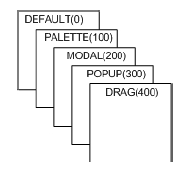
Default Слой Default используется для размещения всех обычных компонентов, которые добавляются в контейнер. В этом слое располагаются внутренние окна многодокументных приложений. Palette Слой Palette предназначен для размещения окон с набором инструментов, которые обычно перекрывают остальные элементы интерфейса. Создавать такие окна позволяет панель JDesktopPane, которая размещает их в этом слое. Modal Слой Modal планировался для размещения легковесных модальных диалоговых окон. Однако такие диалоговые окна пока не реализованы, так что этот слой в Swing в настоящее время не используется. Popup Наиболее часто используемый слой, служащий для размещения всплывающих меню и подсказок. Drag Самый верхний слой. Предназначен для операций перетаскивания (drag and drop), которые должны быть хорошо видны в интерфейсе программы. Небольшой пример JLayeredPane с многослойной панелью показывает, как добавлять компоненты в различные слои и как слои располагаются друг над другом :
import javax.swing.*;
import java.awt.*;
// класс рисования двух типов фигур с текстом
class Figure extends JComponent
{
private static final long serialVersionUID = 1L;
private Color color;
private int type;
private String text;
// параметры: цвет и тип фигуры
Figure(Color color, int type, String text) {
this.color = color;
this.type = type;
this.text = text;
setOpaque(false);
}
public void paintComponent(Graphics g) {
// прорисовка фигуры
g.setColor(color);
switch (type) {
case 0: g.fillOval(0, 0, 90, 90); break;
case 1: g.fillRect(0, 0, 130, 80); break;
}
g.setColor(Color.yellow);
g.drawString(text, 10, 35);
}
}
public class JLayeredPaneTest extends JFrame
{
private static final long serialVersionUID = 1L;
public JLayeredPaneTest()
{
// создание окна
super("Example LayeredTest");
// выход при закрытии окна
setDefaultCloseOperation(EXIT_ON_CLOSE);
// определение многослойной панели
JLayeredPane lp = getLayeredPane();
// создание трех фигур
Figure figure1 = new Figure(Color.red , 0, "Figure popup");
Figure figure2 = new Figure(Color.blue, 0, "Figure 1");
Figure figure3 = new Figure(Color.cyan, 1, "Figure 2");
// определение местоположения фигур в окне
figure1.setBounds(10, 40, 120, 120);
figure2.setBounds(60, 120, 160, 180);
figure3.setBounds(90, 55, 250, 180);
// добавление фигур в различные слои
lp.add(figure1, JLayeredPane.POPUP_LAYER );
lp.add(figure2, JLayeredPane.PALETTE_LAYER);
lp.add(figure3, JLayeredPane.PALETTE_LAYER);
// смена позиции одной из фигур
lp.setPosition(figure3, 0);
// определение размера и открытие окна
setSize(280, 250);
setVisible(true);
}
public static void main(String[] args)
{
JFrame.setDefaultLookAndFeelDecorated(true);
new JLayeredPaneTest();
}
}
В примере создается небольшое окно JFrame и в многослойную панель добавляется несколько компонентов Figure. Чтобы получить многослойную панель в любом контейнере Swing высшего уровня, достаточно вызвать метод getLayeredPane(). Вспомогательный класс Figure наследует свойства базового класса JComponent и позволяет различными цветами рисовать фигуры двух типов (круги и прямоугольники). Параметры для прорисовки фигур задаются в конструкторе класса. При определении интерфейса создаются три фигуры разного цвета (два круга и прямоугольник). Круг размещается в слое POPUP_LAYER, а прямоугольники — в слое PALETTE_LAYER. При размещении компонентов указываются их абсолютные экранные координаты, потому что в многослойной панели обычные менеджеры расположения не работают.В завершении позиция одного из прямоугольников меняется так, чтобы он был первым в слое, хотя изначально добавлялся вторым. Запустив приложение, вы увидите, что многослойная панель работает и аккуратно располагает компоненты согласно их слоям и позициям. 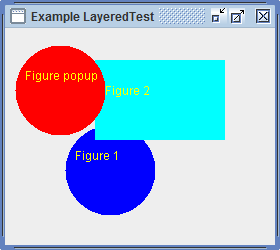
В обычных приложениях многослойная панель редко используется напрямую, в них она выполняет свои функции незаметно. Тем не менее, иногда она помогает создать удивительные эффекты и необычные интерфейсы, позволяя, например, разместить поверх обычных компонентов анимацию или видео, не требуя для этого от разработчика нечеловеческих усилий и ухищрений. Панель содержимого ContentPaneПанель содержимого ContentPane - это следующая часть корневой панели, которая используется для размещения компонентов пользовательского интерфейса программы. ContentPane занимает большую часть пространства многослойной панели (за исключением места, занимаемого строкой меню). Чтобы панель содержимого не закрывала добавляемые впоследствии в окно компоненты, многослойная панель размещает ее в специальном очень низком слое с названием FRAME_CONTENT_LAYER, с номером -30000. Обратиться к панели содержимого можно методом getContentPane() класса JFrame. С помощью метода add(Component component) можно добавить на нее любой элемент управления. Заменить ContentPane любой другой панелью типа JPanel можно методом setContentPane() Пример добавления кнопки в панель содержимого : JButton newButton = new JButton(); getContentPane().add(newButton); 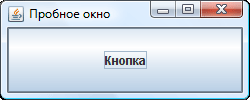
В результате получим окно с кнопкой. Кнопка занимает всю доступную площадь окна. Такой эффект полезен не во всех программах, поэтому необходимо использовать различные способы расположения элементов на панели. Панель содержимого можно полностью заменить. Рассмотрим следующий Swing пример использования панели содержимого ContentPane.
import javax.swing.*;
public class ContentPaneReplace extends JFrame
{
private static final long serialVersionUID = 1L;
public ContentPaneReplace()
{
super("Test ContentPane");
setDefaultCloseOperation(EXIT_ON_CLOSE);
// Создание панели с двумя кнопками
JPanel contents = new JPanel();
contents.add(new JButton("Семья"));
contents.add(new JButton("Школа"));
// Замена панели содержимого
setContentPane(contents);
// Определение размера окна
setSize(200, 100);
// Открытие окна
setVisible(true);
}
public static void main(String[] args) {
JFrame.setDefaultLookAndFeelDecorated(true);
new ContentPaneAdd();
}
}
В примере создается небольшое окно и панель с двумя кнопками, которая затем методом setContentPane() заменяет панель содержимого окна. Таким образом была использована замена вместо более простого добавления - вызова метода add(). Интерфейс окна представлен на следующем скриншоте. 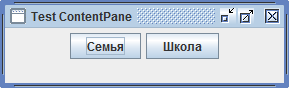
Панель содержимого ContentPane сама собой не представляет ничего особенного. Необходимо лишь помнить, что компоненты добавляются именно в нее. Прозрачная панель JOptionPaneПрозрачная панель JOptionPane размещается корневой панелью выше всех элементов многослойной панели. За размещением JOptionPane следит корневая панель, которая размещает прозрачную панель выше многослойной панели, причем так, чтобы она полностью закрывала всю область окна, включая и область, занятую строкой меню. JOptionPane используется в приложениях достаточно редко, поэтому по умолчанию корневая панель делает ее невидимой, что позволяет уменьшить нагрузку на систему рисования. Следует иметь в виду, что если вы делаете прозрачную панель видимой, нужно быть уверенным в том, что она прозрачна (ее свойство opaque равно false), поскольку в противном случае она закроет все остальные элементы корневой панели, и остальной интерфейс будет невидим. В каких случаях можно использовать прозрачную панель JOptionPane? С ее помощью можно определять функции приложения, для реализации которых «с нуля» понадобились бы серьезные усилия. Прозрачную панель можно приспособить под автоматизированное тестирование пользовательского интерфейса. Синтезируемые в ней события позволяют отслеживать промежуточные отладочные результаты. Иногда такой подход гораздо эффективнее ручного тестирования. Прозрачная панель JOptionPane может быть использована для эффектной анимации, «плавающей» поверх всех компонентов, включая строку меню, или для перехвата событий, если некоторые из них необходимо обрабатывать перед отправкой в основную часть пользовательского интерфейса. Пример использования прозрачной панели Swing JOptionPane :
// Использование прозрачной панели JOptionPane
import java.awt.Dimension;
import java.awt.Font;
import java.awt.event.WindowEvent;
import java.awt.event.WindowListener;
import javax.swing.JDialog;
import javax.swing.JFrame;
import javax.swing.JLabel;
import javax.swing.JOptionPane;
import javax.swing.UIManager;
public class JOptionPaneTest extends JFrame
{
private static final long serialVersionUID = 1L;
public static final Font FONT = new Font("Verdana", Font.PLAIN, 11);
public static void createGUI()
{
JFrame frame = new JFrame("Test JOptionPane");
frame.setDefaultCloseOperation(JFrame.DO_NOTHING_ON_CLOSE);
frame.addWindowListener(new WindowListener() {
public void windowActivated(WindowEvent event) {}
public void windowClosed(WindowEvent event) {}
public void windowDeactivated(WindowEvent event) {}
public void windowDeiconified(WindowEvent event) {}
public void windowIconified(WindowEvent event) {}
public void windowOpened(WindowEvent event) {}
public void windowClosing(WindowEvent event)
{
Object[] options = { "Да", "Нет!" };
int rc = JOptionPane.showOptionDialog(
event.getWindow(), "Закрыть окно?",
"Подтверждение", JOptionPane.YES_NO_OPTION,
JOptionPane.QUESTION_MESSAGE,
null, options, options[0]);
if (rc == 0) {
event.getWindow().setVisible(false);
System.exit(0);
}
}
});
JLabel label = new JLabel("Использование прозрачной панели при закрытии окна");
frame.getContentPane().add(label);
frame.setPreferredSize(new Dimension(350, 80));
frame.pack();
frame.setLocationRelativeTo(null);
frame.setVisible(true);
}
public static void main(String[] args) {
javax.swing.SwingUtilities.invokeLater(new Runnable() {
public void run() {
UIManager.put("Button.font", FONT);
UIManager.put("Label.font", FONT);
JFrame.setDefaultLookAndFeelDecorated(true);
JDialog.setDefaultLookAndFeelDecorated(true);
createGUI();
}
});
}
}
Если методу setDefaultCloseOperation передать константу JFrame.EXIT_ON_CLOSE, то при закрытии окна приложение будет прекращать работу. В примере этому методу передается константа JFrame.DO_NOTHING_ON_CLOSE, чтобы при закрытии окна ничего не происходило. Выход из приложения в примере осуществляется из JFrame слушателя WindowListener в методе windowClosing. При закрытии окна вызывается метод windowClosing с параметром WindowEvent event, который в прозрачной панели Swing JOptionPane открывает диалоговое окно подтверждения. На следующем скриншоте представлены два окна приложения. Верхнее главное окно. При закрытии данного окна открывается нижнее диалоговое окно подтверждения намерения. 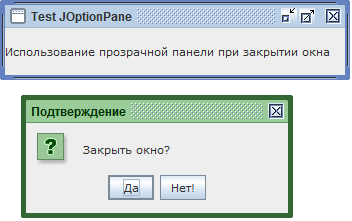
Строка меню JMenuBarОдной из важных особенностей использования корневой панели JRootPane в Swing, является необходимость размещения в окне строки меню JMenuBar. Серьезное приложение нельзя построить без какого-либо меню для получения доступа к функциям программы. Библиотека Swing предоставляет прекрасные возможности для создания удобных меню JMenuBar, которые также являются легковесными компонентами. Строка меню JMenuBar размещается в многослойной панели в специальном слое FRAME_CONTENT_LAYER и занимает небольшое пространство в верхней части окна. По размерам в длину строка меню равна размеру окна. Ширина строки меню зависит от содержащихся в ней компонентов. Корневая панель следит, чтобы панель содержимого и строка меню JMenuBar не перекрывались. Если строка меню не требуется, то корневая панель использует все пространство для размещения панели содержимого. Примеры SwingИсходные коды примеров, рассмотренных в тексте страницы, можно скачать здесь. |
